LinkedIn 계정을 일시적으로 비활성화하는 방법 – TechCult
잡집 / / May 01, 2023
LinkedIn 프로필은 구직 및 전문 네트워킹에 도움이 되므로 귀하의 업적과 업무 경험을 강조할 수 있습니다. 그러나 직업 전환을 진행 중이고 프로필을 업데이트할 시간이 필요한 경우 LinkedIn 계정을 최대 절전 모드로 전환하거나 일시적으로 비활성화할 수 있습니다. 이 가이드는 계정 비활성화의 결과를 이해하는 데 도움이 되며 비활성화 방법에 대한 단계별 지침을 제공합니다.

목차
LinkedIn 계정을 일시적으로 비활성화하는 방법
일시적으로 계정을 비활성화하면 이 전환 기간 동안 프로필에서 공유되는 정보를 더 잘 제어하고 개인 정보를 보호할 수 있습니다. 이 방법에 필요한 단계는 이 문서에서 자세히 설명합니다. 자, 시작하겠습니다!
빠른 답변
LinkedIn 계정을 일시적으로 비활성화하려면 다음 단계를 따르세요.
1. 로그인 너의 ~에게 링크드인 계정 귀하의 자격 증명을 사용하여.
2. 를 클릭하십시오 나 LinkedIn 홈페이지 상단의 탭을 선택한 후 설정 및 개인 정보 보호.
3. 를 클릭하십시오 최대 절전 모드 계정 옵션.
4. 선택 원하는 이유 비활성화하려면 다음을 입력하십시오. 계정 비밀번호.
5. 마지막으로 최대 절전 모드 계정.
내 LinkedIn 프로필을 모든 사람에게 숨길 수 있나요?
예, 프로필 가시성을 비활성화하고 원하는 시간 동안 최대 절전 모드로 전환하여 모든 사람에게 LinkedIn 프로필을 숨길 수 있습니다.
삭제하지 않고 LinkedIn을 비활성화할 수 있습니까?
예, LinkedIn 계정을 삭제하지 않고 비활성화할 수 있습니다. 계정 설정에서 최대 절전 모드로 전환하면 됩니다.
내 LinkedIn 계정을 삭제하고 새 계정을 만들 수 있나요?
예, LinkedIn 계정을 삭제하고 다른 이메일 주소로 새 계정을 만들 수 있습니다.
LinkedIn 계정을 삭제해야 하나요?
때에 따라 다르지. 다음 기간 동안 LinkedIn 계정 삭제를 고려할 수 있습니다. 이유의 수.
- 때로는 가능한 한 많은 검색에 표시되도록 LinkedIn 프로필을 유지하고 유지하는 데 정신적 평화가 필요할 수 있습니다.
- 귀하는 LinkedIn 계정 유지를 약속하지 않을 수 있습니다. 또한 안전하고 신뢰할 수 있는 직업이 있는 경우 LinkedIn 프로필을 업데이트하고 싶지 않을 수 있습니다.
- 너무 바빠서 예정된 초대를 위해 LinkedIn 프로필을 정기적으로 확인할 수 없는 경우 옵트아웃을 고려할 수 있습니다.
- 더 나은 온라인 작업을 즉시 검색하지 않고 현상 유지를 선호할 수 있습니다.
LinkedIn 계정을 비활성화하면 어떻게 되나요?
LinkedIn 계정을 일시적으로 비활성화하면 귀하의 연결을 포함하여 LinkedIn의 누구에게도 프로필이 표시되지 않습니다.. 당신은 익명의 LinkedIn 회원, 이름이 아닙니다. 그러나 다른 사람과 공유한 추천 및 보증은 계정에 로그인할 때까지 플랫폼에 남아 있습니다. 메시지도 동일하게 유지됩니다. LinkedIn 계정을 최대 절전 모드로 전환하는 방법에 대한 단계를 찾으려면 함께 읽으십시오.
또한 읽기: Instagram을 비활성화하면 어떻게 되나요?
LinkedIn 계정을 해지하면 어떻게 되나요?
LinkedIn 계정을 폐쇄하는 것은 삭제하는 것과 동일. LinkedIn 계정을 해지하면 프로필이 삭제됩니다, 귀하의 이름, 프로필 사진, 학력 및 경력, 추천, 사이, 및 귀하의 계정과 관련된 기타 콘텐츠. 그것은 또한 귀하의 계정에 액세스하지 못하도록 방지 메시지 및 그룹.
내 LinkedIn 계정을 삭제하면 어떻게 됩니까?
LinkedIn 계정을 최대 절전 모드로 전환하면 상황이 조금 덜 가혹하지만 계정을 삭제하면 LinkedIn 플랫폼에서 영구적으로 제거됨.
메모: 프리미엄 회원인 경우 연결 및 프로필 세부 정보를 유지하기 위해 기본 무료 계정을 닫지 않도록 선택할 수 있습니다. 중복 계정이 있는 경우 삭제 방법도 알아보세요!
- 당신은 LinkedIn 계정 및 연결에 대한 액세스 권한 상실. 플랫폼에 작별을 고하기 전에 모든 LinkedIn 데이터 사본을 다운로드할 수 있습니다.
- 당신의 프로필 가시성이 꺼집니다. 기본적으로. 그러나 처리된 검색 결과로 인해 Google 및 Yahoo 검색에 계속 표시될 수 있습니다.
- 당신은 모든 추천 및 보증을 잃습니다. 귀하의 LinkedIn 프로필과 연결됩니다.
메모: 기본 LinkedIn 프로필을 삭제하기로 선택한 경우 프리미엄 멤버십, 프리미엄 계정 라이선스 또는 LinkedIn 그룹을 소유한 경우와 같은 다른 대체 구독도 종료해야 합니다.
폐쇄된 지 14일 미만인 경우 LinkedIn 계정을 다시 열 수 있습니다. 그러나 계정을 다시 열 수 있더라도 다음에 액세스할 수 없습니다.
- 귀하의 계정과 관련된 보증 및 추천
- 프로필에서 무시되거나 대기 중인 초대
- Top Voices, 회사 등을 포함하는 다음 항목
- 계정과 연결된 그룹 멤버십
얼마나 오랫동안 LinkedIn 계정을 최대 절전 모드로 전환할 수 있습니까?
다음 기간 동안 LinkedIn 계정을 최대 절전 모드로 전환할 수 있습니다. 원하는 기간. 하지만 다시 활성화하려면 최소 24시간을 기다려야 합니다.
또한 읽기: Yahoo는 이전 이메일 계정을 얼마나 오래 유지합니까?
내 LinkedIn 프로필을 삭제하지 않고 어떻게 숨길 수 있습니까?
LinkedIn 프로필을 숨기는 방법을 알아보려면 아래 단계를 읽어보세요.
방법 1: LinkedIn 웹사이트를 통해
1. 방문하다 링크드인 웹사이트 귀하의 브라우저에서.
2. 로그인 귀하의 계정에 이메일/전화숫자 그리고 비밀번호.
메모: Google을 통해 계정을 만든 경우 선택 Google로 로그인.
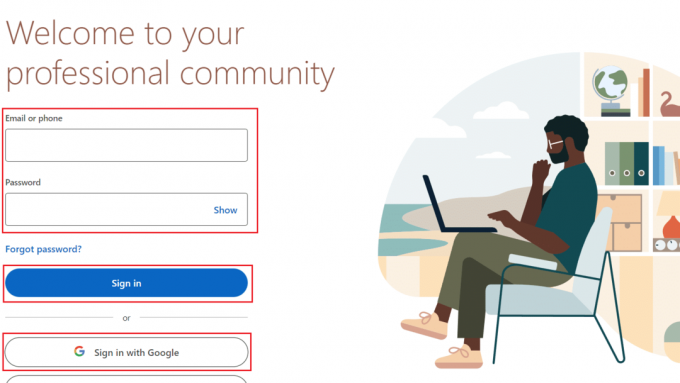
3. 를 클릭하십시오 나 그림과 같이 홈 페이지 상단에서 탭을 클릭합니다.

4. 클릭 프로필보기.

5. 클릭 공개 프로필 및 URL 수정 화면 오른쪽에.
6. 끄다 에 대한 토글 당신의프로필 공개 가시성 프로필을 숨기는 옵션.
메모: 공개 프로필에서 해당 정보를 숨기도록 전환하여 특정 설정을 숨길 수도 있습니다. 변경 사항은 자동으로 저장됩니다.

방법 2: LinkedIn 앱을 통해
1. 열기 링크드인 모바일에 응용 프로그램.
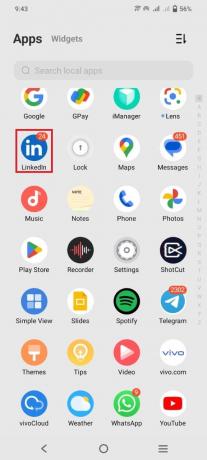
2. 로그인 당신의 LinkedIn 계정 자격 증명.
3. 당신의 프로필 사진 아이콘 왼쪽 상단에서.

4. 탭 설정.
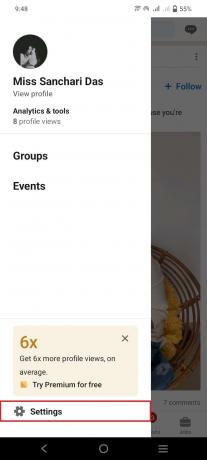
5. 탭 시계.

6. 탭 공개 프로필 수정.

7. 아래로 스와이프하고 끄다 에 대한 토글 프로필의 공개 가시성 옵션.
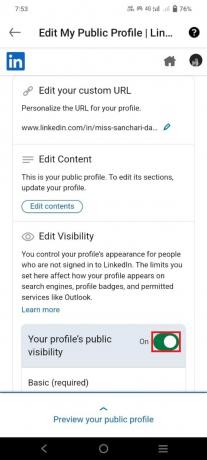
또한 읽기: LinkedIn 프로필을 익명으로 보는 방법
내 LinkedIn 프로필을 일시적으로 숨기려면 어떻게 해야 하나요?
LinkedIn 프로필을 일시적으로 숨기기 위해 프로필 가시성을 끄도록 선택할 수 있습니다. 참조 제목 위 필요한 단계를 배우기 위해.
내 LinkedIn 계정을 일시 중지하려면 어떻게 해야 하나요?
당신은 할 수 있습니다 최대 절전 모드로 24시간 동안 계정 정지. 이해하려면 아래 나열된 단계를 따르십시오.
방법 1: LinkedIn 웹사이트 사용
1. 로 이동 링크드인 웹사이트 귀하의 브라우저에서.
2. 그 다음에, 로그인 귀하의 LinkedIn 계정에.
3. 를 클릭하십시오 나 상단에서 탭.
4. 지금, 클릭 설정 및 개인 정보 보호.

5. 아래로 스크롤하여 클릭 최대 절전 모드 계정 아래의 계정 관리 부분.
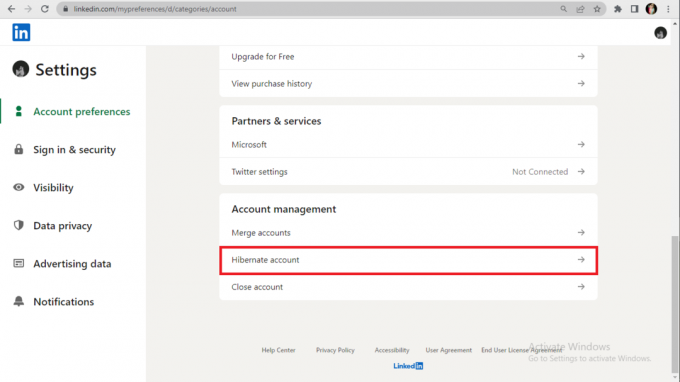
6. 선택 원하는 이유 계정을 최대 절전 모드로 전환하고 클릭하려는 이유 다음.

7. 당신의 비밀번호 그리고 클릭 최대 절전 모드 계정 프로세스를 완료합니다.

방법 2: LinkedIn 앱에서
1. 열기 링크드인 앱과 로그인 귀하의 계정에.
2. 를 탭하세요 프로필 아이콘 > 설정 옵션.
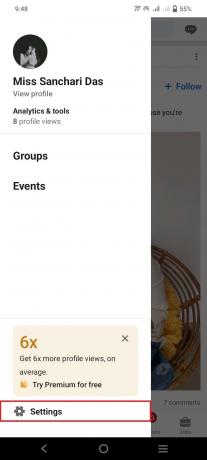
3. 탭 계정 환경설정.
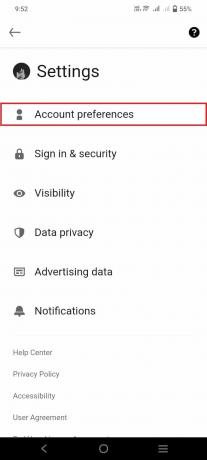
4. 아래로 스와이프하여 탭하세요. 최대 절전 모드 계정.

5. 선택 원하는 이유 사용 가능한 것에서.
6. 탭 다음.

7. 당신의 비밀번호 그리고 탭 최대 절전 모드 계정.
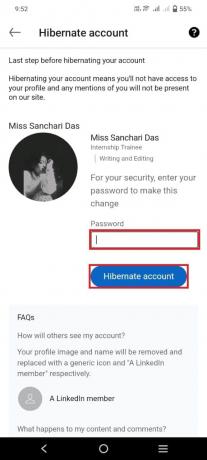
또한 읽기: 정지된 PlayStation 계정을 비활성화하는 방법
일시적으로 LinkedIn 계정을 비활성화하는 방법은 무엇입니까?
LinkedIn 계정을 일시적으로 비활성화하는 것은 다음과 같습니다. 겨울잠 그것. 읽고 따르십시오 위에서 언급한 단계 그렇게 하는 방법을 배우기 위해.
모바일에서 LinkedIn 계정을 비활성화하는 방법은 무엇입니까?
LinkedIn에서 비활성화는 계정을 최대 절전 모드로 전환하는 것과 같습니다. 당신은 따를 수 있습니다 위 제목에서 언급한 방법 LinkedIn 계정을 성공적으로 비활성화합니다.
LinkedIn Premium을 비활성화하는 방법은 무엇입니까?
LinkedIn을 통해 직접 로그인하면 LinkedIn 프리미엄 구독을 취소할 수 있습니다. LinkedIn 데스크톱 웹사이트 또는 모바일 앱에서. 게다가 다음 결제일까지 구독을 취소할 수 있습니다. 긴급한 경우 LinkedIn 고객 지원팀에 연락하여 최대한 빨리 프리미엄 기능을 비활성화할 수 있습니다.
방법 1: LinkedIn 웹사이트에서
1. 액세스 LinkedIn 프리미엄 계정 을 클릭하고 나 상단에서 탭.
2. 클릭 프리미엄 기능.
3. 그런 다음 구독 관리.

4. 일단 다음으로 리디렉션 프리미엄 계정 관리 페이지, 클릭 구독 취소.
5. 그 후 다음을 따르십시오. 화면 프롬프트 취소를 완료합니다.
방법 2: LinkedIn 앱 사용
1. 열기 링크드인 휴대 전화의 앱.
2. 로그인 LinkedIn 계정에 연결하고 프로필 아이콘.
3. 탭 프리미엄 기능.
4. 를 탭하세요 드롭다운 옵션 옆에 구독 세부정보 프리미엄 계정 및 기능에서.
5. 탭 구독 관리. 프리미엄 계정 설정 관리 페이지로 리디렉션됩니다.
6. 탭 구독 취소.
7. 팔로우 화면 프롬프트 취소 절차를 완료합니다.
iPhone에서 LinkedIn 계정을 삭제하는 방법은 무엇입니까?
아래 나열된 단계에 따라 iPhone을 통해 LinkedIn 계정을 삭제할 수 있습니다.
1. 시작 링크드인 iPhone의 앱과 로그인 귀하의 계정에.
2. 를 탭하세요 프로필 아이콘 왼쪽 상단에서.
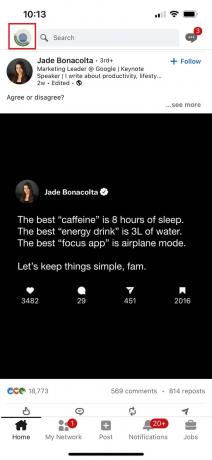
3. 탭 설정.

4. 아래로 스와이프하여 탭하세요. 지원 센터.

5. 탭 계정 폐쇄.
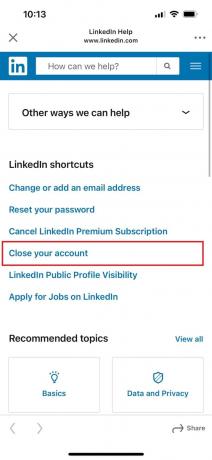
6. 탭 계속하다.
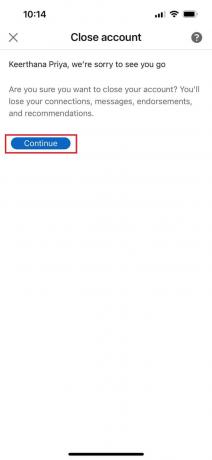
7. 선택 원하는 이유 LinkedIn에서 계정을 해지하고 싶은 이유 다음.

8. 당신의 이유에 대해 자세히 설명하십시오 그러한 조치를 취하고 다음.

9. 당신의 비밀번호 계정을 폐쇄합니다.
10. 마크 구독 취소 확인란 그리고 탭 완료.
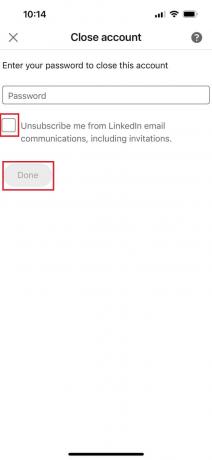
계정이 해지되면 등록된 이메일 ID로 확인 이메일을 받게 됩니다.
또한 읽기: Microsoft 계정을 닫고 삭제하는 방법
내 LinkedIn 계정을 영구적으로 삭제하려면 어떻게 해야 하나요?
플랫폼에서 영구적으로 비활성화하려면 LinkedIn 계정을 닫아야 합니다.
메모: 프리미엄 회원인 경우 연결 및 프로필 세부 정보를 유지하기 위해 기본 무료 계정을 닫지 않도록 선택할 수 있습니다.
방법 1: LinkedIn 웹사이트에서
1. 당신의 링크드인 계정 브라우저에서 다음을 클릭합니다. 나 탭 > 설정 및 개인 정보 보호.

2. 로부터 계정 관리 섹션을 클릭하십시오 계정을 닫다, 아래 그림과 같이.

3. 선택 이유 귀하의 계정을 폐쇄합니다.
4. 클릭 다음.

5. 클릭 계속하다.

6. 당신의 비밀번호 그리고 클릭 완료 프로세스를 완료합니다.
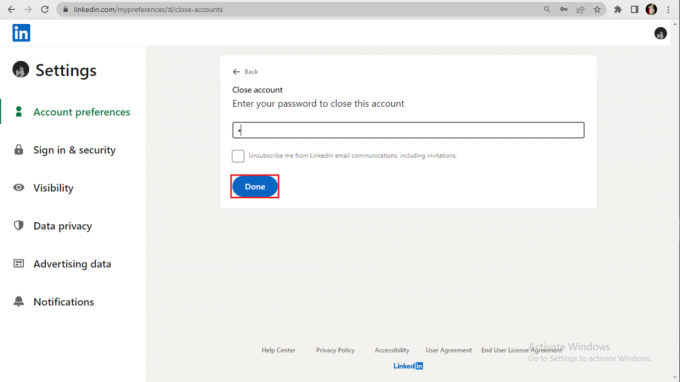
방법 2: LinkedIn 앱 사용
1. 로부터 링크드인 앱에서 프로필 아이콘 > 설정 옵션.
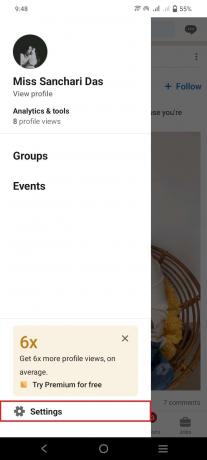
2. 탭 계정 환경설정.

3. 메뉴 하단으로 스와이프하여 계정을 닫다.
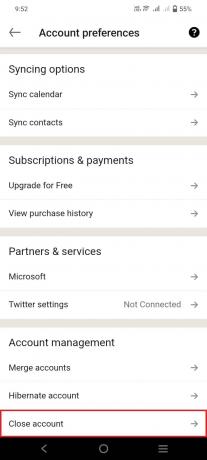
4. 탭 계속하다 계정 폐쇄를 진행합니다.

5. 선택 이유 그리고 탭 다음.

6. 당신의 계정 비밀번호.
7. 마지막으로 완료 종료 프로세스를 완료합니다.

내 LinkedIn 계정을 삭제하거나 비활성화하려면 어떻게 해야 하나요?
계정을 삭제하고 비활성화하는 것은 같은 것이 아닙니다.
- 당신은 할 수 있습니다 비활성화 귀하의 LinkedIn 계정 겨울잠 그것은 24시간으로 제한됩니다.
- 너는해야 할거야 삭제 귀하의 계정 폐쇄 귀하의 LinkedIn 계정. 이렇게 하면 플랫폼 자체에서 LinkedIn 계정이 영구적으로 삭제됩니다.
를 읽고 따라야 합니다. 각 제목에 언급된 방법이 기사에서 원하는 프로세스를 달성하기 위해.
추천:
- PC용 Mario Kart와 같은 23가지 게임
- 클럽하우스에서 보류 중인 초대를 취소하는 방법
- LinkedIn 연결 제한을 우회하는 방법
- Android/iOS에서 LinkedIn 데스크톱 사이트를 보는 방법
따라서 LinkedIn 계정을 삭제하는 것은 계정과 관련된 모든 문제에 대한 일회성 솔루션입니다. 그렇지 않으면 계정을 최대 절전 모드로 전환하고 프로필을 업데이트하거나 개선하기 위해 작업하는 방법에 대한 단계를 배울 수도 있습니다. 이 가이드가 도움이 되었기를 바랍니다. LinkedIn 계정 비활성화. 질문이나 제안 사항이 있으면 아래 댓글 섹션에 자유롭게 남겨주세요.
Pete는 TechCult의 수석 스태프 작가입니다. Pete는 기술의 모든 것을 사랑하며 열렬한 DIYer이기도 합니다. 그는 인터넷에서 사용 방법, 기능 및 기술 가이드를 작성하는 데 10년의 경험이 있습니다.



